猎豹免费WiFi设置遥控关闭电脑无需再次下床
摘要:现在有很多网友都会下载一些WiFi软件(比如:猎豹免费WiFi),可以实现不需要安装无线路由器,就可以把电脑的信号转成可以连接的wifi信号...
现在有很多网友都会下载一些WiFi软件(比如:猎豹免费WiFi),可以实现不需要安装无线路由器,就可以把电脑的信号转成可以连接的wifi信号。不过使用这软件也有一个缺点就是,需要开着电脑才能有wifi 信号。如果您已经在床上睡意浓烈,还要下床关电脑,相信很多人都觉得很烦恼,懒得再下床关电脑。今天小编就跟大家分享一下猎豹免费WiFi设置遥控关闭电脑的图文步骤,希望大家会喜欢!
一、打开猎豹免费WiFi程序,右击任务栏,从弹出的扩展菜单中选择“功能大全”-》“遥控关机”。
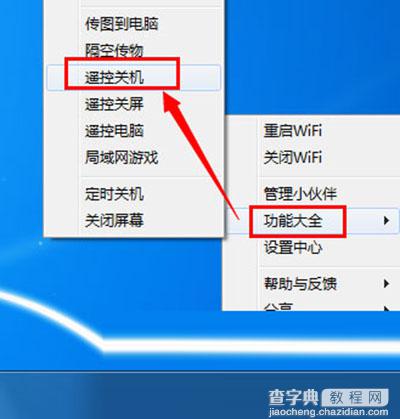
猎豹免费WiFi设置遥控关闭电脑的图文步骤
二、确保手机已正确接入猎豹免费WiFi所创建的热点。
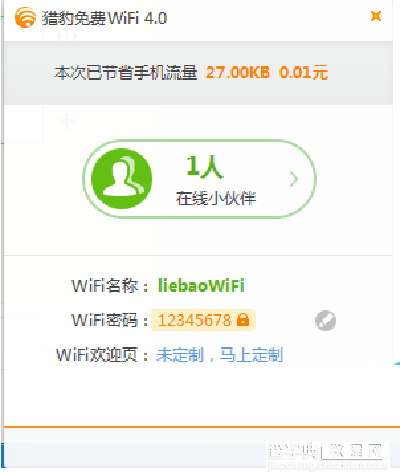
猎豹免费WiFi设置遥控关闭电脑的图文步骤
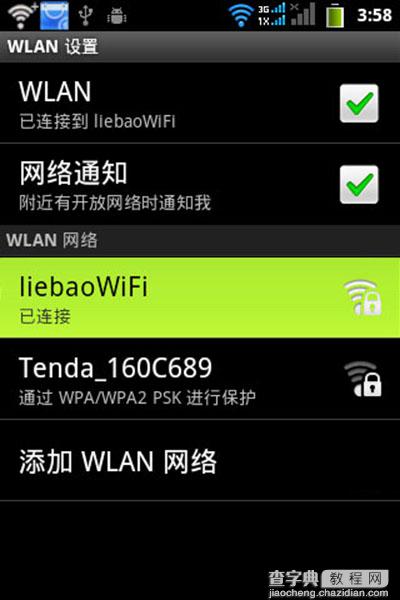
猎豹免费WiFi设置遥控关闭电脑的图文步骤
三、然后利用任意程序中的二维码工具对电脑中“遥控关机”窗口中的二维码进行扫描,或者直接在浏览器中打开窗口中所显示的网址。
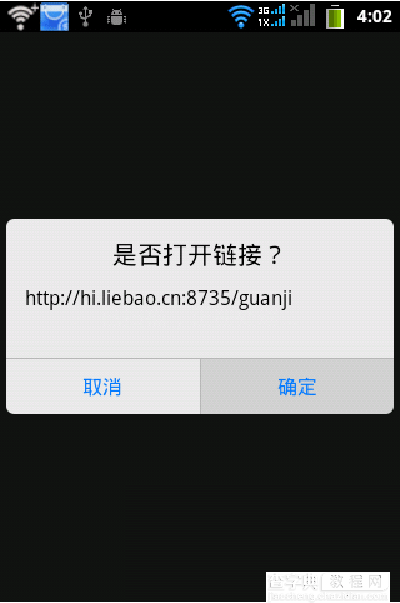
猎豹免费WiFi设置遥控关闭电脑的图文步骤
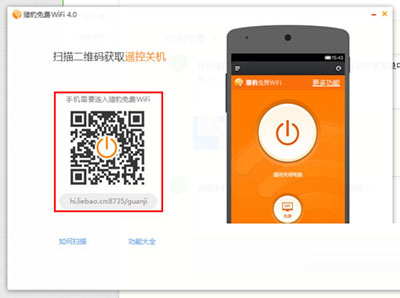
猎豹免费WiFi设置遥控关闭电脑的图文步骤
四、接下来就会在手机浏览器中显示“遥控关机”的界面。如图:

猎豹免费WiFi设置遥控关闭电脑的图文步骤
五、点击“遥控关闭电脑”按钮,就可以实现对电脑远程执行关机操作。同样点击“关屏”按钮就可以关闭电脑屏幕。
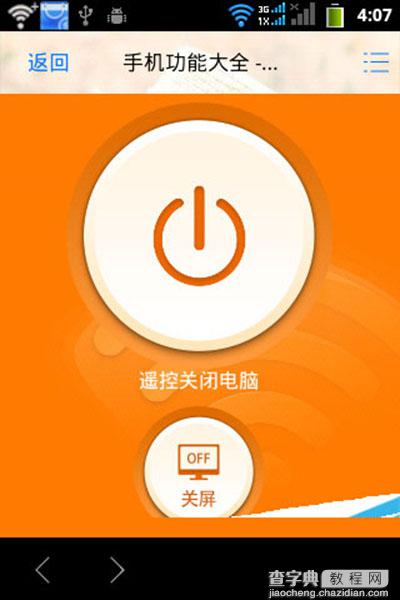
猎豹免费WiFi设置遥控关闭电脑的图文步骤
【猎豹免费WiFi设置遥控关闭电脑无需再次下床】相关文章:
★ gsitecrawler 网站地图sitemap 生成 使用图文教程
下一篇:
写经验神器百度经验助手使用图文教程
